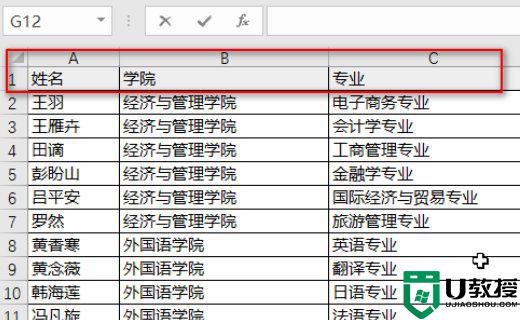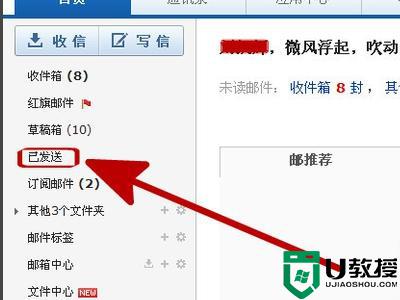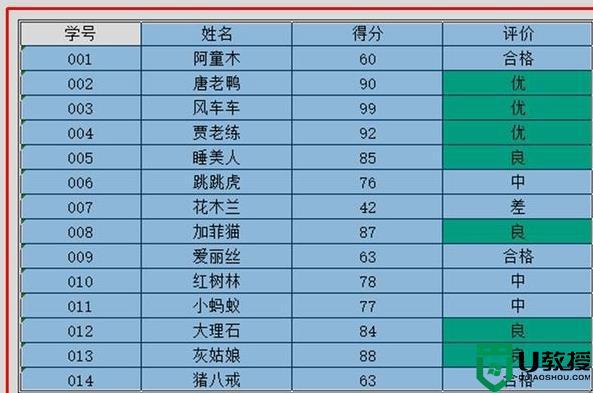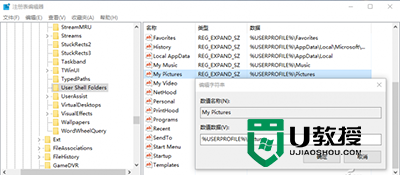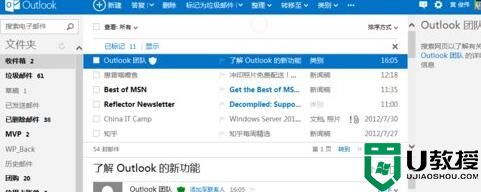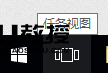win10正式版怎么使用邮件功能
时间:2015-12-30作者:ujiaoshou
最近win10系统新增了 一个邮件的功能,有些用户对怎么使用这个功能不是很清楚。今天就跟大家说说win10正式版怎么使用邮件功能。
具体操作方法如下:
1、点击桌面的win图标然后再弹出的菜单中单击“邮件”功能;
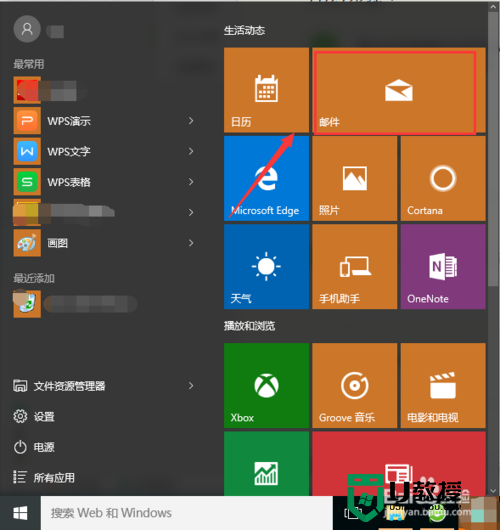
2、进入邮箱功能开始使用界面,点击“开始使用”;
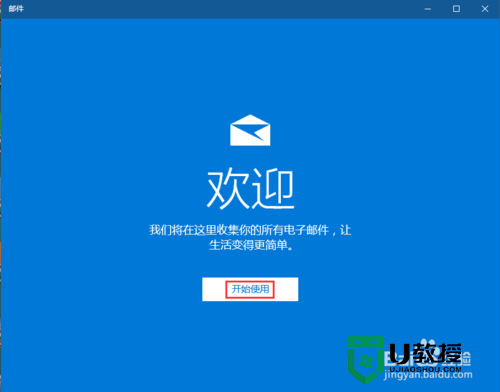
3、接下来的页面中点击“添加帐户”,然后进入到选择帐户界面,可选择“其它账户”;
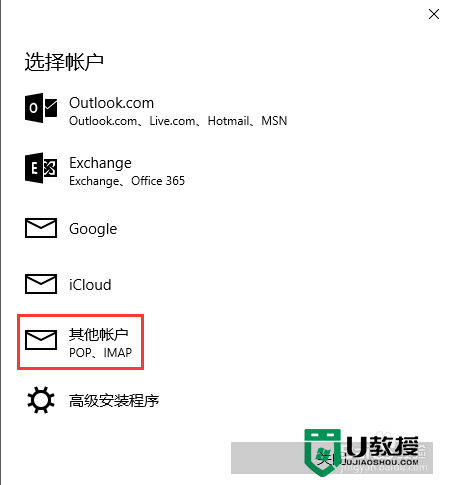
4、点击“其他帐户”,然后添加邮箱界面,输入邮箱的地址及邮箱密码;
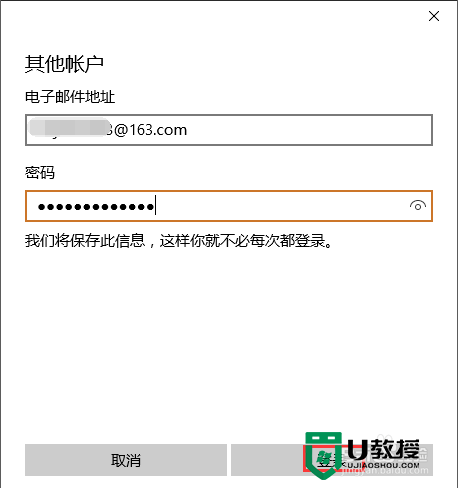
5、接下来点击下方的“登录”按钮,完成账户的设置,此时在账户界面新增了一个网易邮箱,点击“准备就绪”;
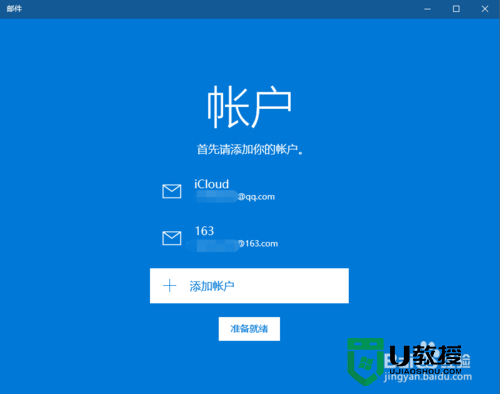
6、进入邮箱管理界面,可以发现邮箱内并没有邮件,这是因为邮件还未同步,点击上方的同步按钮开始同步;
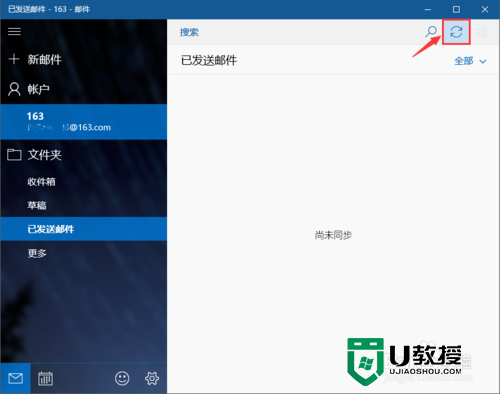
7、需要注意的是被关联的邮箱必须开启pop3功能,开启该功能后会收到一条含有授权码的短信,将该授权码输入到弹出的界面里,即可完成邮件的同步。
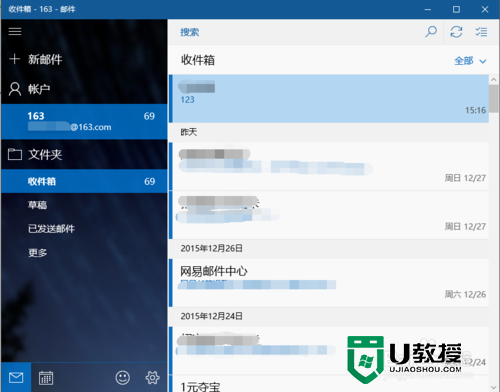
完成上述的设置后我们就不用担心收不到重要的右键了。关于win10正式版怎么使用邮件功能就暂时跟大家分享这些,希望对家有所帮助。
相关教程:
win10专业版有必要吗